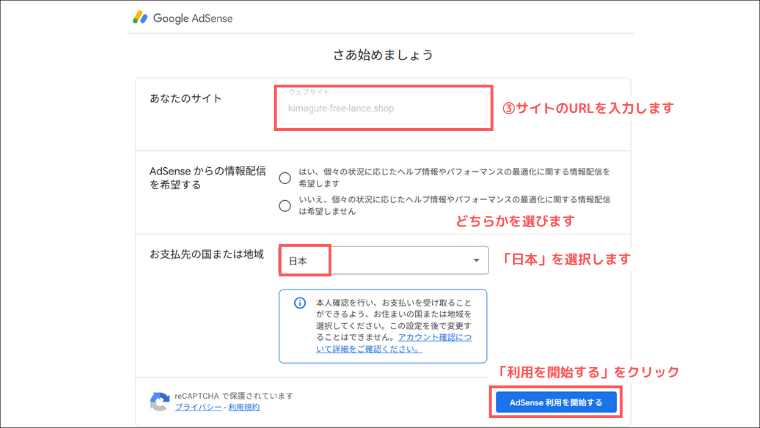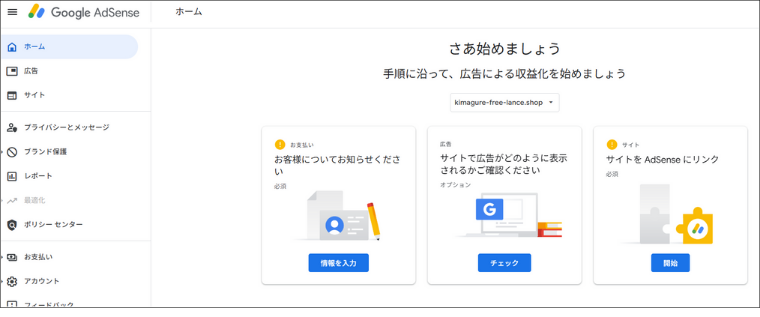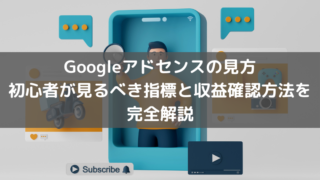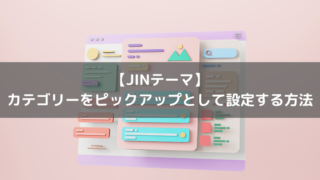「アナリティクスやアドセンスのデータ、いちいちGoogleにログインして見るの面倒…」
そんな初心者さんにぴったりのプラグインが、Google公式の「Site Kit」です。
WordPressにインストールするだけで、アクセス解析も収益確認もダッシュボード上で簡単に見える化できます。この記事では、初心者でも安心して導入できるように、画像つきで手順をやさしく解説していきます。
Site Kitとは?|WordPressに入れておきたい神プラグイン
Site Kit by Googleは、Googleが公式に提供している無料のWordPressプラグインです。
以下のGoogleサービスと連携することで、WordPressの管理画面でアクセスや収益をまとめて確認できるようになります。
- Google Search Console(検索キーワードや表示回数)
- Google Analytics(アクセス数・ページ別データ)
- Google AdSense(広告の収益状況)
- PageSpeed Insights(サイトの表示速度)
Googleアナリティクスとサーチコンソールは、SEOに必須の分析ツールです。
Site Kitを使うメリットとデメリット
WordPressにSite Kitを導入する前に、どんなメリット・注意点があるかを確認しておきましょう。Google公式のプラグインとはいえ、すべての人にとってベストとは限りません。
Site Kitのメリット(こんな人におすすめ!)
- Googleの主要ツールを一括管理できる
- WordPressの管理画面内でアクセス数・収益状況を確認できる
- 自動でサイトの所有権確認がされるので、初心者でも設定がラク
- Google公式なので安心して使える・アップデートの対応も早い
- GA4やアドセンスのデータを視覚的に見やすくまとめてくれる
Site Kitのデメリット(注意が必要な点)
- アナリティクスやサーチコンソールを細かく分析するには不向き
- プラグインが増えることで、サイトの表示速度に影響が出る可能性がある
- 複数のGoogleアカウントを使っていると、意図しないアカウントで接続されることがある
- 一度設定を間違えると、古いプロパティ情報が残りやすい
結論:初心者には導入の価値あり!
WordPressからアクセス数や収益状況を手軽に確認できるのは、ブログ運営のモチベーション維持にもつながります。
特にこれからGoogleアナリティクスやアドセンスを学びたい初心者さんにとっては、最初のステップとしておすすめのプラグインです。
このあといよいよ、実際のインストール手順に入っていきます。
Step1:Site Kitをインストールする
まずは、WordPressにSite Kitをインストールしましょう。
- WordPressの管理画面で、「プラグイン」→「新規追加」をクリック
- 検索窓に「Site Kit」と入力し、「Site Kit by Google」を見つけます
- 「今すぐインストール」→「有効化」をクリック
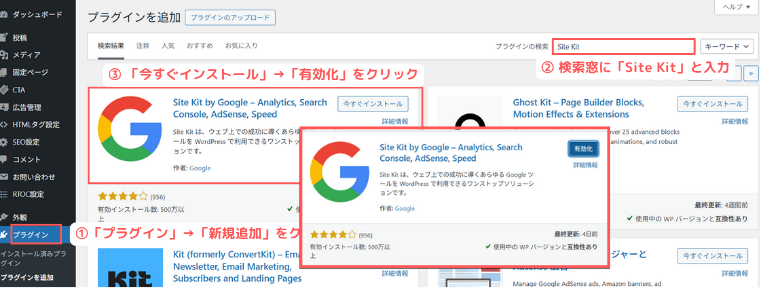
Step2:Googleアカウントでログインする
有効化すると、「Site Kitのセットアップ」画面が表示されます。

- 「セットアップを開始」をクリック
- Googleアカウントでログインします(アドセンスやアナリティクスと連携しているものがおすすめ)
- サイトの所有権の確認やアクセス権の許可が求められますので、「確認」「許可」「セットアップ」ボタンをクリックします
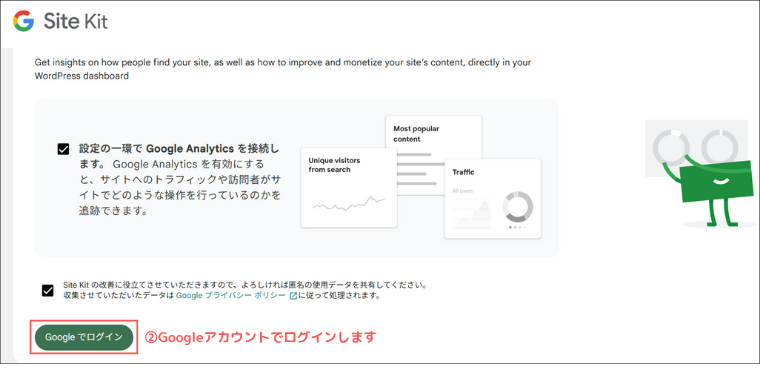
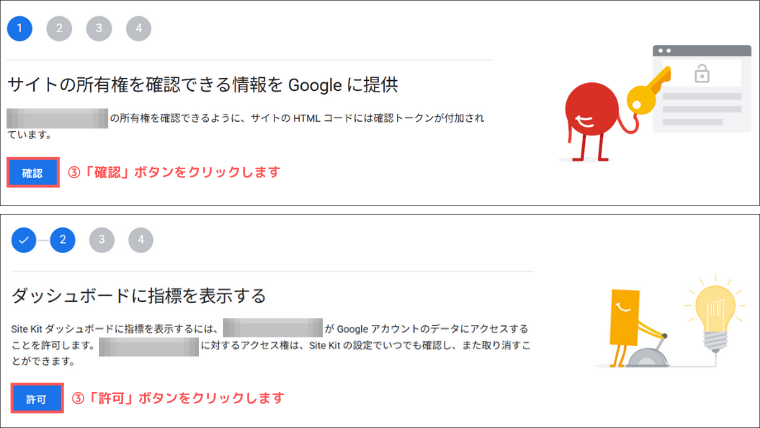
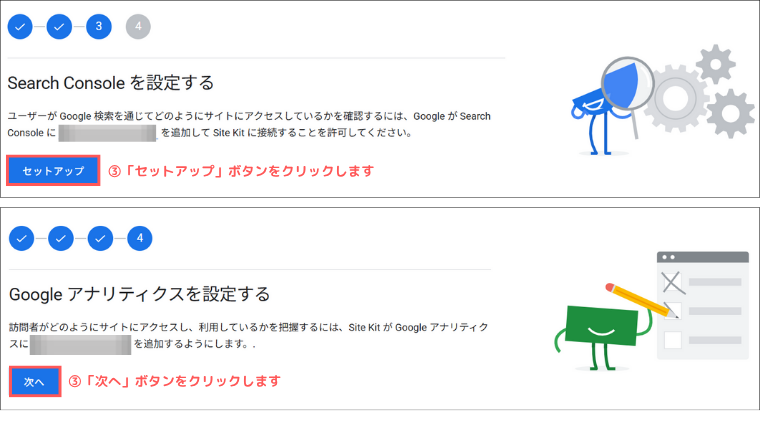
Step3:Search Consoleとの連携を確認する
Site Kitでは、Googleアカウントとの接続時に、Google Search Consoleとの連携が自動で完了します。
そのため、セットアップ中に「Search Consoleに接続する」といった画面が表示されないことがありますが、心配はいりません。
連携が完了しているか確認する方法
WordPress管理画面で確認する方法
- WordPress管理画面 > 「Site Kit」>「設定」
- 「Search Console」が「接続済み」と表示されていればOK
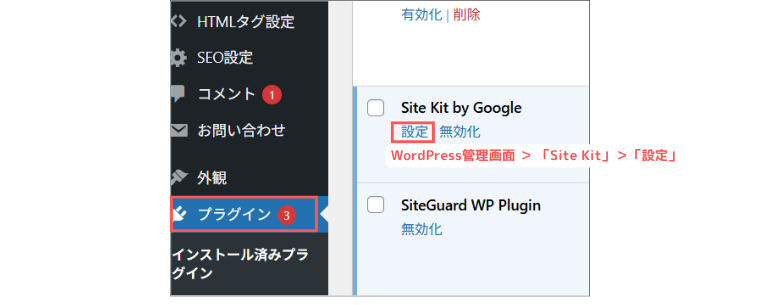
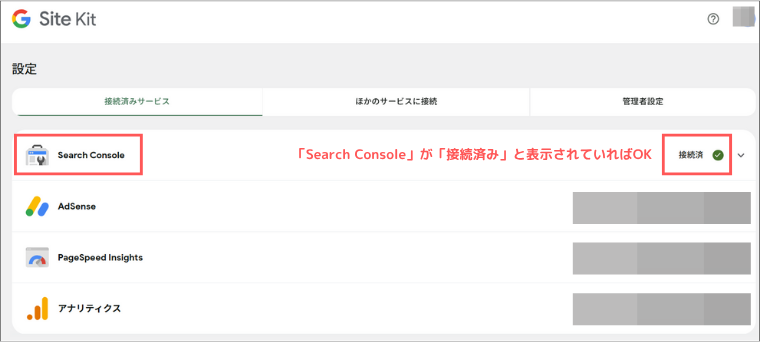
Google Search Consoleで確認する方法
- Google Search Console(サーチコンソール)にアクセス
- 左上のプロパティ一覧から、あなたの現在のブログのURLが登録されていればOK!
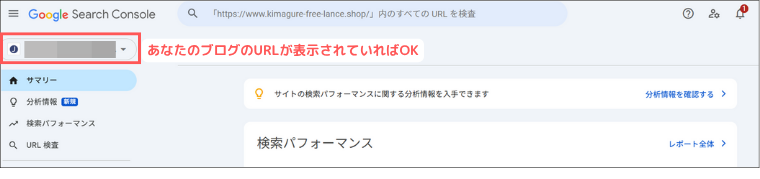

🔍 表示されていない場合は、「プロパティを追加」からサイトURLを登録しましょう。
Site Kitを使っている場合、Google側で自動的に追加されていることもあります(URLプレフィックス形式)。
💡 補足:昔のブログ情報が表示されて困るときは?
Search Consoleに以前のブログのプロパティが残っていると、Site Kitがその情報を優先表示することがあります。
その場合は、Site Kitのリセットに加えて、Search Console側のプロパティ整理(不要なプロパティの削除 or 無効化)を検討してみてください。
Step4:Googleアナリティクスと連携する
Search Consoleの自動連携が完了すると、次に表示されるのが「Google アナリティクスのサービスを連携」という画面です。ここから、アナリティクス(GA4)とSite Kitを接続します。
Googleアナリティクスとの連携手順
- アカウントボックスの「アカウントを新規作成」をクリックします。
- 使用したい Googleアカウント を選択(Search Consoleと同じアカウント推奨)
- 「アナリティクスのプロパティを選択」画面が表示される
・既にプロパティがある場合 → 適切なものを選択
・ない場合 → 「新しいプロパティを作成」を選んで続行 - 「アカウント作成」ボタンをクリック
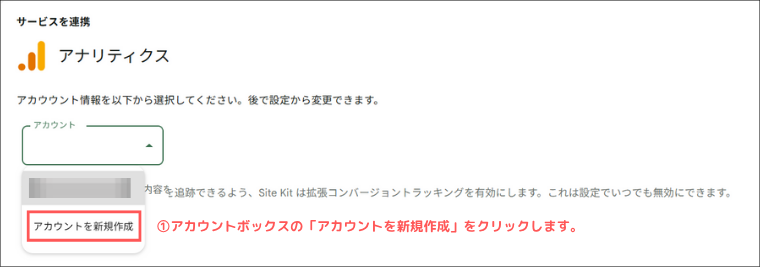
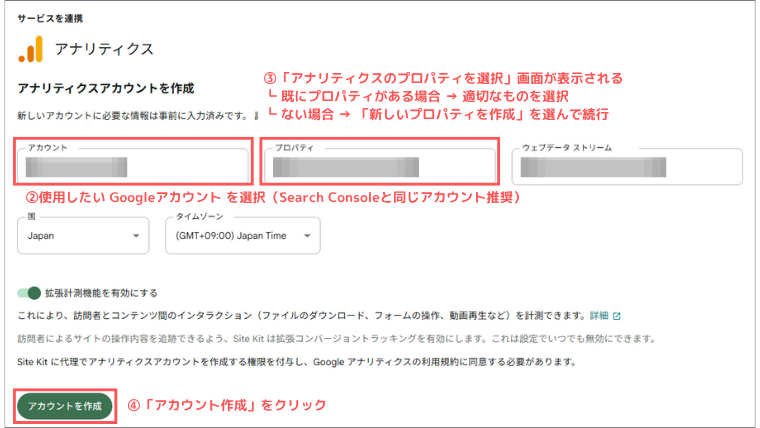
「Googleアナリティクス利用規約」の画面が出てきます。
- 左上のボックスで「日本」を選択(利用規約が日本語になります)
- 「GDPRで要求されるデータ処理条件にも同意します」にチェックを入れます。
- 「測定データ管理者間のデータ保護に関する条項に同意します」にチェックを入れます。
- 画面を下にスクロールします。チェックが入っているところはそのままでかまいません。
「同意する」をクリックします。
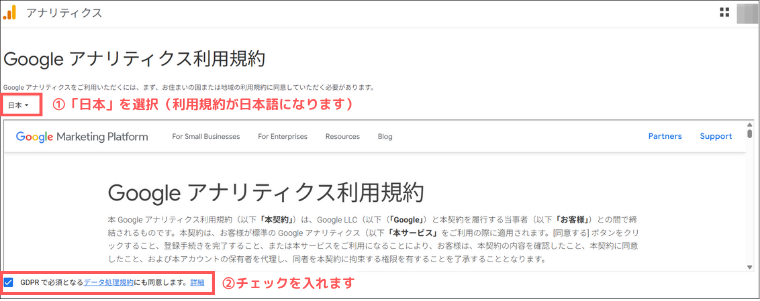
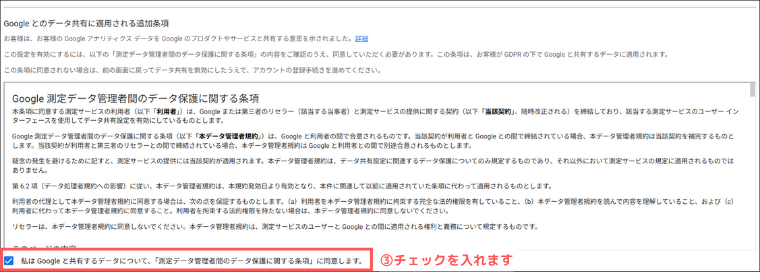
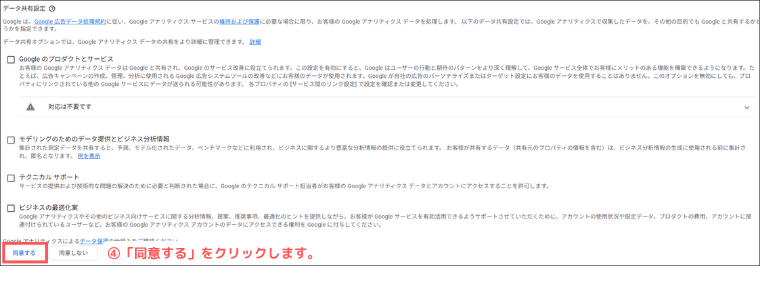
Googleアナリティクスの設定が完了しました。
「Go to my dashboard」(ダッシュボードへ移動)をクリックします。
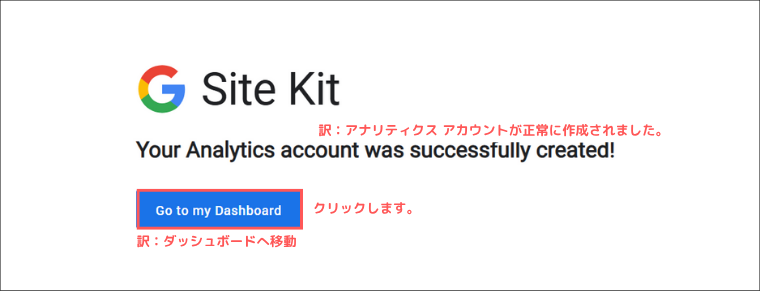
Site Kitの管理画面が出てきます。Googleアナリティクスと連携が完了です。
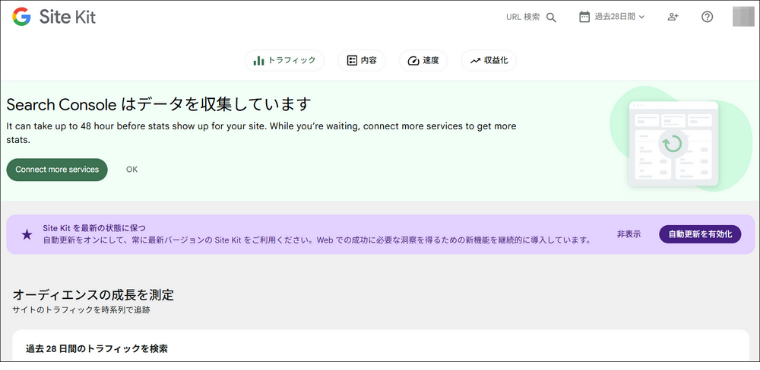
Step5:Google AdSenseと連携する
AdSenseアカウントを持っている場合は、ここで連携も可能です。
Site Kitの設定画面を下にスクロールすると「AdSense」の画面が出てきます。
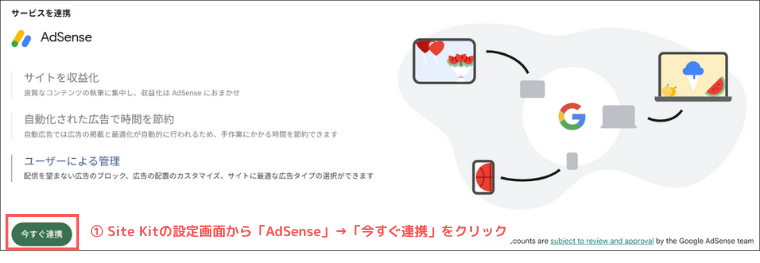
- Site Kitの設定画面から「AdSense」→「今すぐ連携」をクリック
- Google AdSenseのアカウントをまだ作成していない方はこちらから作成できます
- サイトのURLを入力します
- AdSenseからの情報配信を希望する場合は、「はい」を選びます
- お支払いの国または地域は「日本」を選択します
- 「AdSense利用を開始する」をクリック
上記の画面が表示されたら、設定完了です。

まとめ|Site Kitでブログ運営をもっとラクに!
Site Kitを導入することで、WordPressの管理画面ひとつで、アクセス状況も収益データもチェック可能になります。
「まだ設定していなかった!」という方は、ぜひこの機会にインストールしておきましょう。
ダッシュボードで毎日アクセスをチェックするクセをつけておくと、モチベーションアップにもなります!